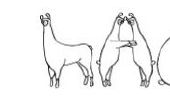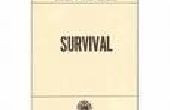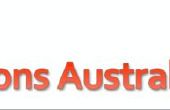Paso 7: Opciones de fusión

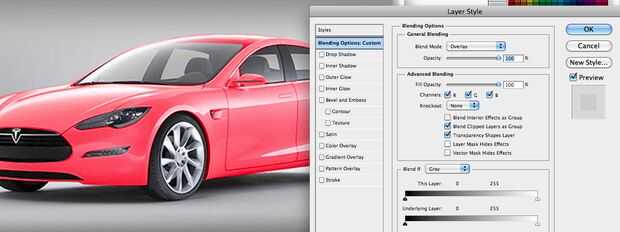
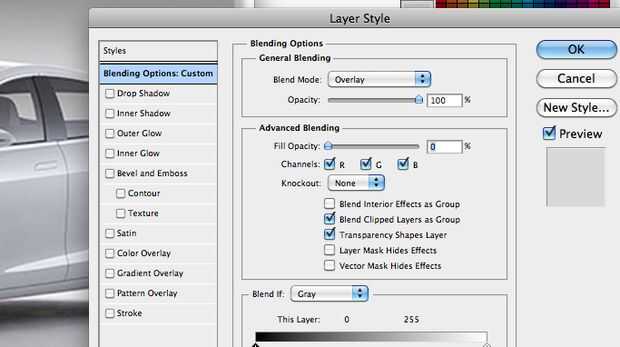
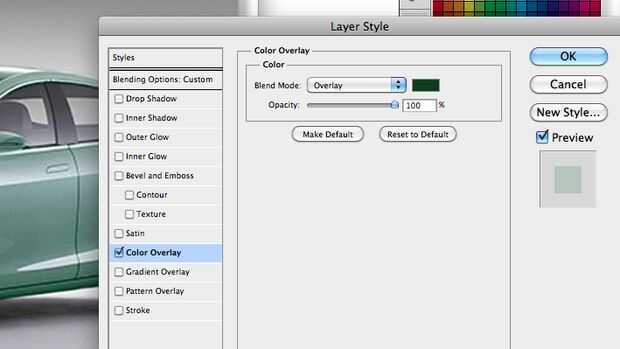
Se puede llegar en el menú de mezcla dos maneras.
1) haga clic derecho en la capa que desee combinar y seleccione las opciones de fusión... para abrir el menú
2) haga doble clic en el capa. Haga doble clic en el lado derecho de la capa porque si hace clic en el nombre de capa, obtendrá la opción de cambiar el nombre de la capa en lugar de abrir las opciones de mezcla.
Una vez que haces uno de estos pasos, aparecerá el menú que se muestra en el cuadro 2. Parece un poco confuso al principio, pero realmente tienes que ver es el "modo de mezcla" y su slider de la opacidad y la "opacidad de llenar" justo debajo de él en la parte avanzada de mezcla.
Qué vas a hacer es cambiar el color de la capa, para ello, cambie la "opacidad de llenar" en la parte avanzada de fusión del menú a 0%. Después de hacer esto, su capa es todavía al 100% de opacidad, pero ya no pueden ver el rojo. Para agregar una superposición de color, seleccione "Color Overlay" en el lado izquierdo del menú. Debe aparecer una pantalla similar a la imagen 4. Ahora lo que tienes que hacer es cambiar el "modo de mezcla" la opción de superposición. Una vez que ha hecho esto, debe cambiar el color de la plantilla haciendo clic en el cuadro de color a la derecha de "Blend Mode".
-Punta- Usted necesitará seleccionar un color más oscuro lo que puede esperar debido a cómo funciona el modo superposición. El color verde que elegí es casi negro, pero el coche se muestra como una luz verde.